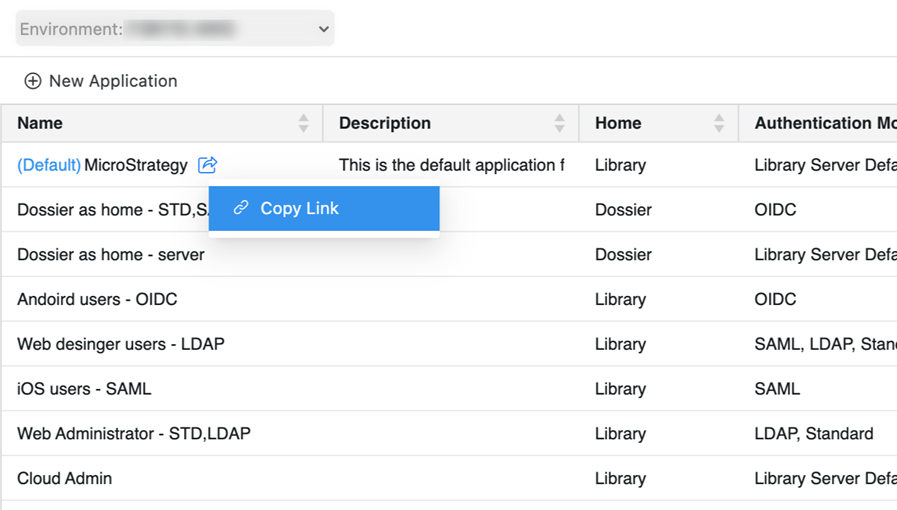Strategy ONE
Modificar o Logotipo do Library e tema de cores
Começando no MicroStrategy ONE Atualização 11, o logotipo e o tema de cores configurados usando o Editor de aparência também se aplicam ao Library Mobile.
A partir do MicroStrategy ONE atualização 10, você pode configurar o logotipo e o tema de cores do Library Web por meio do editor de aparência do aplicativo. As preferências de cor se aplicam à colaboração, Strategy Insights, assinaturas e interfaces de pesquisa, além do sumário.
A partir do MicroStrategy 2021 atualização 9, esse recurso será enviado imediatamente. Foi adicionada outra funcionalidade que permite personalizar o tema de cores na interface.
A partir do MicroStrategy 2021 atualização 6, você pode modificar o logotipo padrão do Library que é exibido em diferentes aplicativos, usando o editor de aparência como um recurso de visualização de . O recurso permite que você forneça uma experiência sem marca para diferentes organizações ou grupos de usuários.
A personalização do ícone do Library for Mobile só se aplica à interface do aplicativo móvel. Se você deseja personalizar o ícone que aparece na tela inicial do dispositivo, consulte a documentação do Mobile SDK em como renomear o aplicativo Library Mobile para iOS ou para Android de .
As alterações no Editor de aparência do aplicativo se aplicam a todas as interfaces dentro do aplicativo móvel, incluindo colaboração, Strategy Insights, assinaturas, interfaces de pesquisa, sumário e painel de Filtros. Se você modificar o ícone exibido na tela de início do dispositivo móvel e na tela de apresentação, deverá usar o Library SDK móvel. Se você personalizar o Library usando o Library Mobile SDK, essas personalizações têm precedência sobre o tema do aplicativo. Consulte a documentação do Mobile SDK em como personalizar a tela de login para iOS ou para Android de .
No Editor de aparência do aplicativo em Workstation, os usuários podem selecionar entre vários temas de cores pré-definidos ou especificar as cores de preenchimento e de destaque para cada componente da interface do Library, incluindo a barra de ferramentas, a barra lateral, a cor de fundo da tela e mais.
-
Abra a janela Workstation com o painel de Navegação no modo inteligente.
-
No Painel de navegação, clique em Aplicativos.
-
No painel esquerdo, clique em Aparência e clique em
 Inserir editor de aparência de .
Inserir editor de aparência de . -
Insira a URL da imagem de ícone que você deseja usar para o ícone do Library Web, o ícone do Library Favoritos e para o Library Mobile. Conforme você faz alterações, a área de visualização é atualizada.
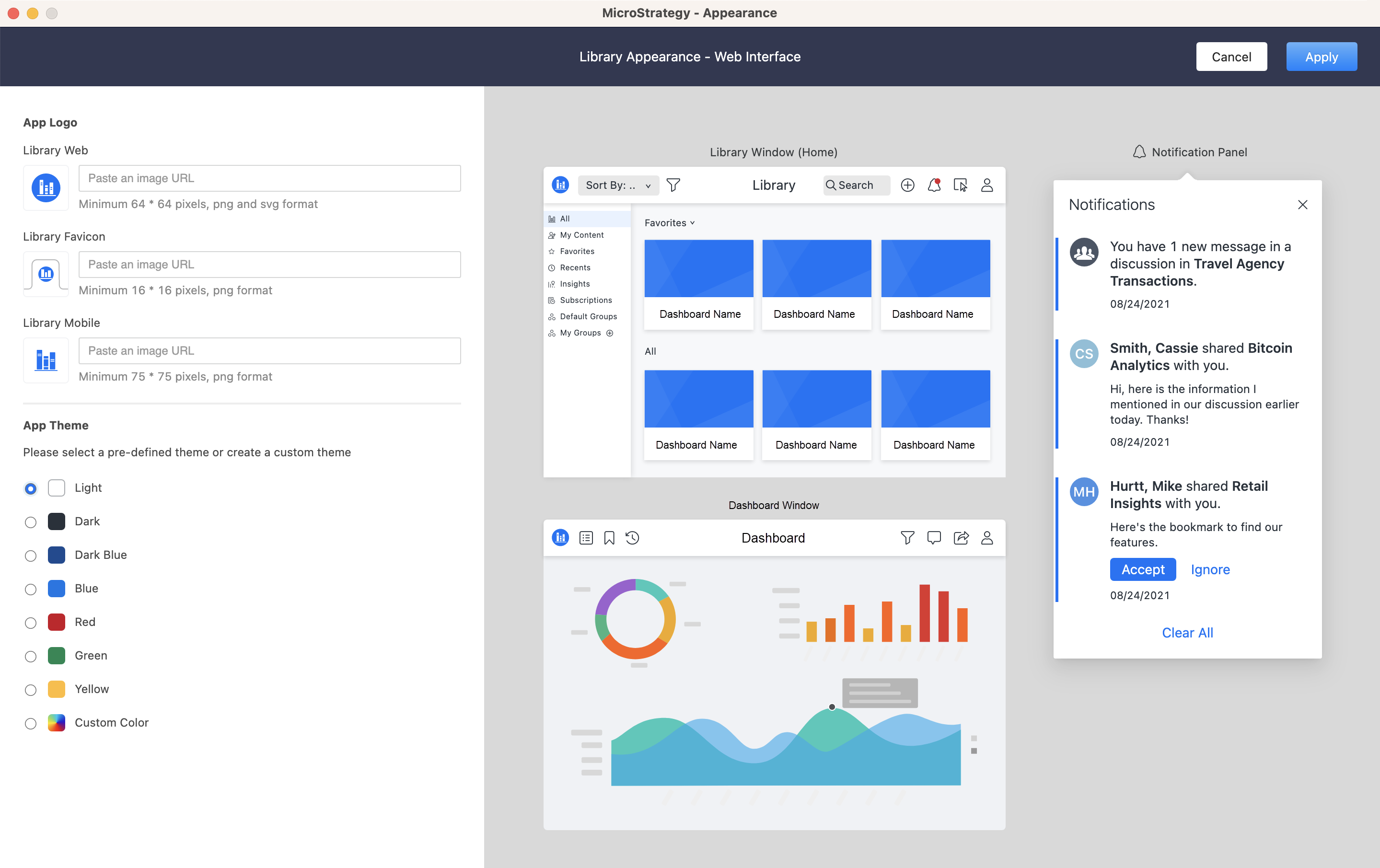
- Selecione um dos temas de cores do aplicativo predefinidos ou clique em Personalizado Cor para definir suas próprias opções de cores para cada componente de interface.
- Começando no MicroStrategy ONE Atualização 12. Depois de selecionar um tema, você pode selecionar Aplicar tema de aplicativo a todos os bots para aplicar o tema a todos os bots e substituir os temas selecionados pelos autores de bot.
- Clique em Aplicar e, em seguida, Salvar de .
O editor permite que você configure o ícone do Library Mobile que é exibido dentro do aplicativo cliente. Para configurar o ícone do aplicativo móvel que é exibido na tela de início do dispositivo, consulte a documentação do Library Mobile SDK.
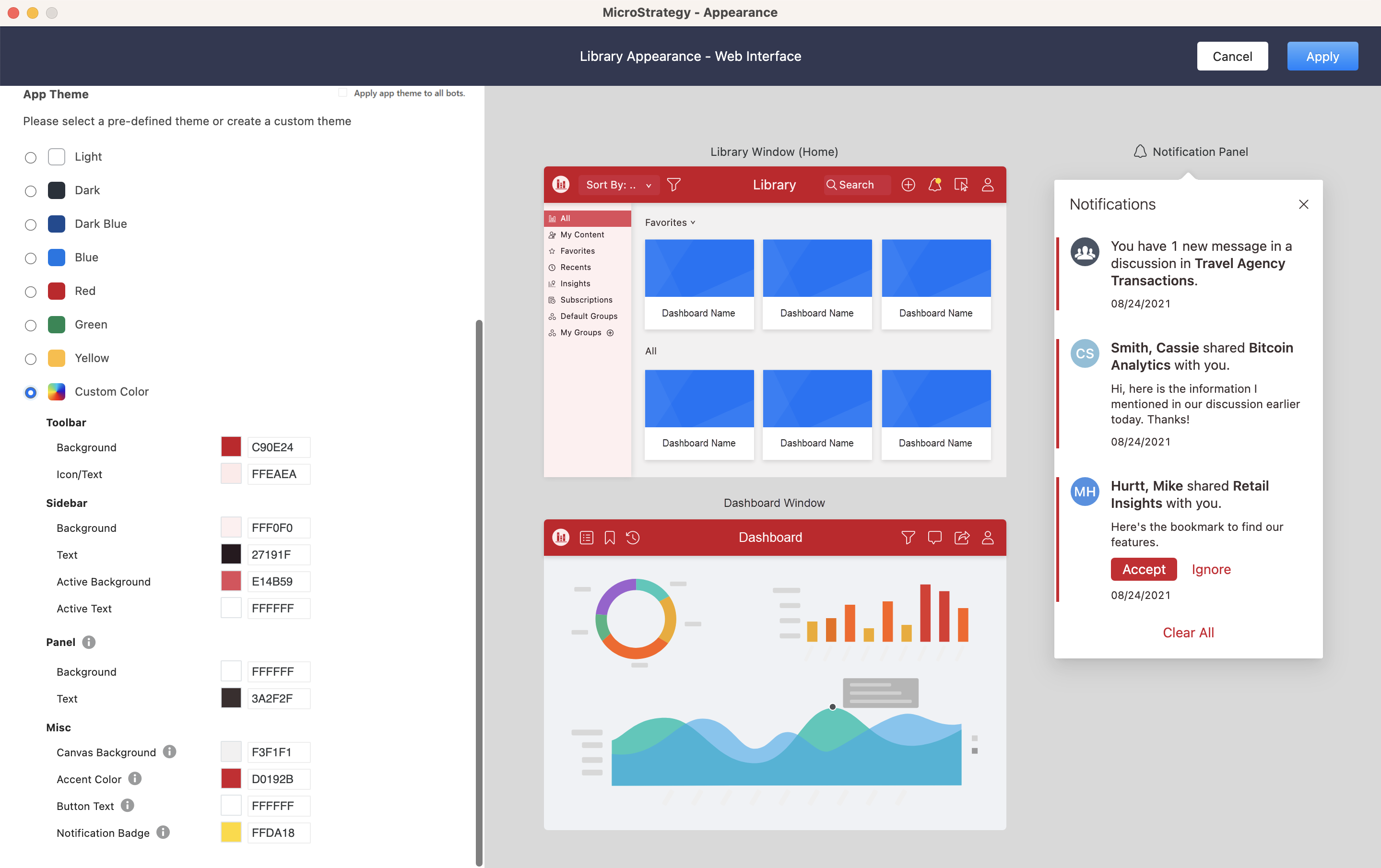
Ver o logotipo e o tema de cores do Library
- No Painel de navegação, clique em Aplicativos.
- Clique com o botão direito do mouse no aplicativo e clique em Copiar link de .
- Cole o link no seu navegador da web ou configure o Library Mobile para se conectar ao seu ambiente e abrir o aplicativo.